Comment ajouter des dossiers à envoyer au menu dans Windows 10
Le menu Envoyer vers, qui apparaît lorsque vous cliquez avec le bouton droit sur un fichier ou un dossier, puis sélectionnez l’option Envoyer vers, est souvent utilisé par les utilisateurs de PC pour créer des raccourcis de bureau vers des fichiers et des programmes et également envoyer des fichiers vers un lecteur externe .
Trouvez et réparez automatiquement les erreurs de Windows grâce à l'outil de réparation de PC
Reimage est un excellent outil de réparation qui détecte et répare automatiquement différents problèmes du système d'exploitation Windows. Avoir cet outil protégera votre PC contre les codes malveillants, les défaillances matérielles et plusieurs autres bugs. En outre, cela vous permet également d'utiliser votre appareil au maximum de ses capacités et de ses performances.
- Étape 1: Télécharger l'outil de réparation et d'optimisation des PC (Windows 11, 10, 8, 7, XP, Vista - Certifié Microsoft Gold).
- Étape 2: Cliquez sur "Démarrer l'analyse" pour trouver les problèmes de registre de Windows qui pourraient être à l'origine des problèmes du PC.
- Étape 3: Cliquez sur "Réparer tout" pour résoudre tous les problèmes.
Avec les paramètres par défaut, le menu Envoyer vers ne comporte que quelques options. Si vous souhaitez rendre le menu Envoyer vers plus utile, vous pouvez ajouter de nouveaux emplacements au menu Envoyer vers. Par exemple, vous pouvez ajouter votre dossier d’images ou un dossier que vous utilisez souvent pour enregistrer des fichiers afin de transférer rapidement des fichiers vers ce dossier.
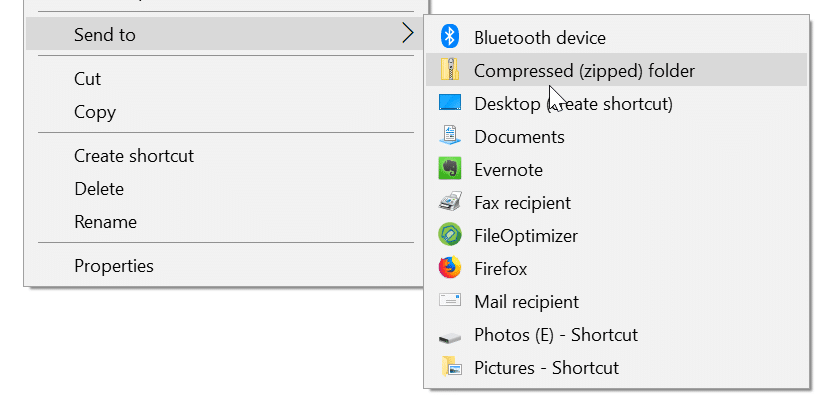
Vous pouvez également ajouter vos programmes préférés au menu Envoyer vers pour rapidement des fichiers souvent. Par exemple, si vous avez ajouté le raccourci du programme Paint.ne (la meilleure alternative gratuite à Paint) à la liste du menu Envoyer vers, vous pouvez ouvrir rapidement un fichier image en cliquant avec le bouton droit sur le fichier, en cliquant sur Envoyer vers puis en cliquant sur Paint Option .net. Bien sûr, vous pouvez toujours utiliser l’option Ouvrir avec pour ouvrir un fichier avec un programme autre que celui par défaut.
Si vous souhaitez personnaliser le menu Envoyer vers en ajoutant de nouveaux emplacements ou en supprimant des emplacements existants, voici comment procéder.
Personnalisez le menu Envoyer vers dans Windows 10
Étape 1: Accédez au dossier ou au programme que vous souhaitez ajouter au menu Envoyer vers.
Étape 2: Faites un clic droit sur le dossier ou le fichier programme, cliquez sur Envoyer vers, puis sur l’option Bureau (créer un raccourci). Cela créera le dossier ou le raccourci du programme sur votre bureau.
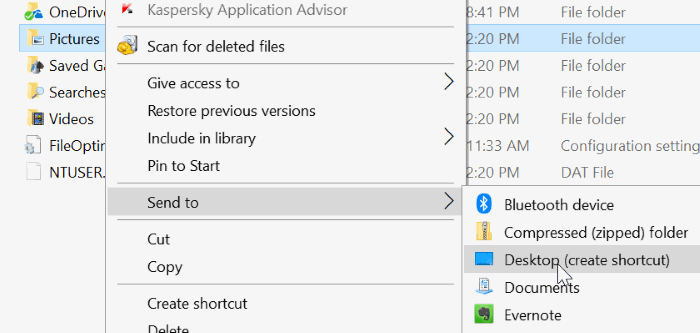
Si vous souhaitez ajouter des applications au menu Envoyer vers, reportez-vous à notre guide de création de raccourcis sur le bureau pour les applications dans Windows 10 pour créer des raccourcis vers les applications sur le bureau.
Étape 3: Ouvrez la boîte de commande Exécuter à l’aide du logo Windows + R, tapez Shell: sendto , puis appuyez sur la touche Entrée pour ouvrir le dossier Sendto.
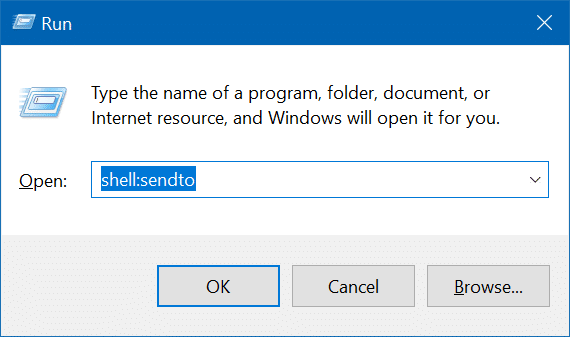
Étape 4: Copiez et collez le dossier ou le raccourci du programme que vous avez créé sur votre bureau dans ce dossier Sendto pour l’ajouter au menu Envoyer vers.
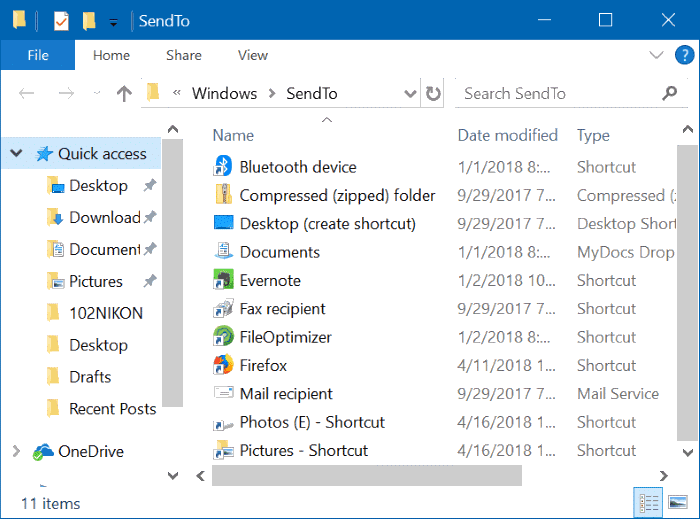
C’est aussi simple que ça!
Lorsque vous cliquez avec le bouton droit sur un fichier ou un dossier et cliquez sur l’option Envoyer vers, vous devriez maintenant voir l’option nouvellement ajoutée.
